发布日期: 2013-06-27 作者:韩博士 来源:http://www.jzjq.net
win7电脑使用打印机打印文件的时候,连接网络打印机不成功,发现打印机不能使用了,检查一下打印机,发现原因是打印机服务被强行关闭了。win7电脑打印机服务被强行关闭怎样办呢?接下来教程和我们分享具体的处理办法。
win7打印机服务开启办法:
1、打开win7系统的开始菜单,选中跳出菜单的控制面板;

2、打开控制面板里的管理工具;
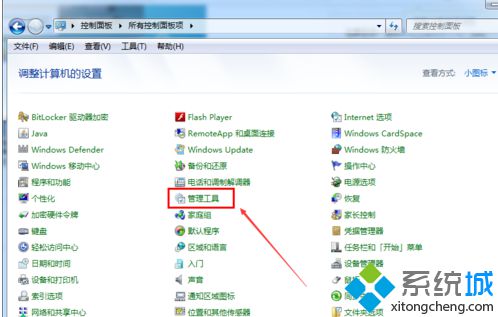
3、在管理工具窗口里打开服务;
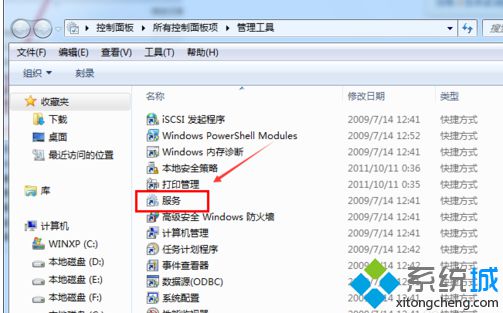
4、在服务对话框里可以按下字母p,快速找到打印机服务,即名为print spooler的打印机服务。选中该服务后,在左边可以选中停止,或者重启服务;

5、或者双击print spooler打印机服务,在跳出print spooler属性对话框里也可开启和关闭打印服务;
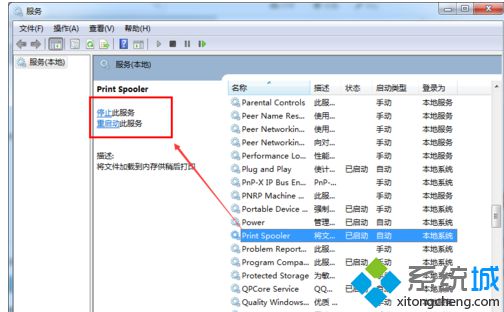
6、在win7系统下同时按下“win+R”快捷键,打开运行对话框,写入cmd,然后打开确定;
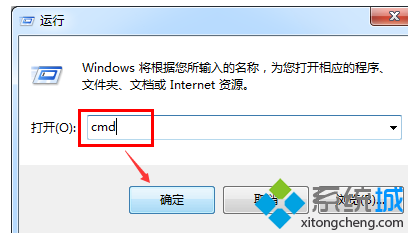
7、在cmd对话框里写入命令net start spooler,然后回车就可以启动打印机服务了;

8、在cmd对话框里写入命令net stop spooler,然后回车就可以关闭打印机服务了。

以上就是win7电脑打印机服务被强行关闭的处理办法,几个步骤设置以后,打印机就开启了,打印机设备也就恢复正常。欢迎我们关注笔记本之家官方(http://www.xiazaima.com/)